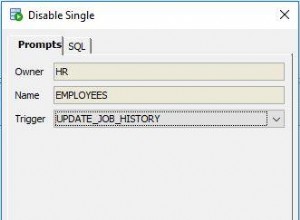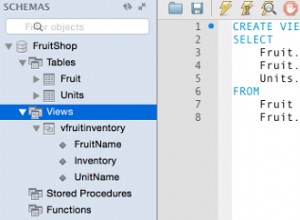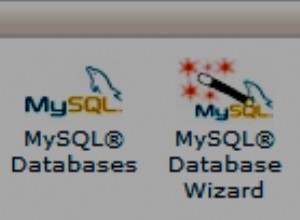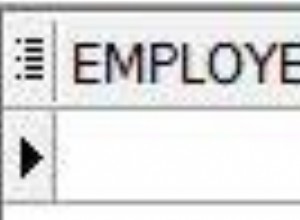In MySQL, puoi eliminare i dati con la stessa facilità con cui puoi interrogarli o aggiornarli.
SQL DELETE Dichiarazione
Usa l'SQL DELETE dichiarazione per eliminare i dati dal database. Come il SELECT e UPDATE istruzioni, il DELETE accetta un WHERE clausola in modo da poter specificare i record esatti da eliminare.
Sintassi
DELETE FROM table_name WHERE column_name = value;
Esempio
-
I dati
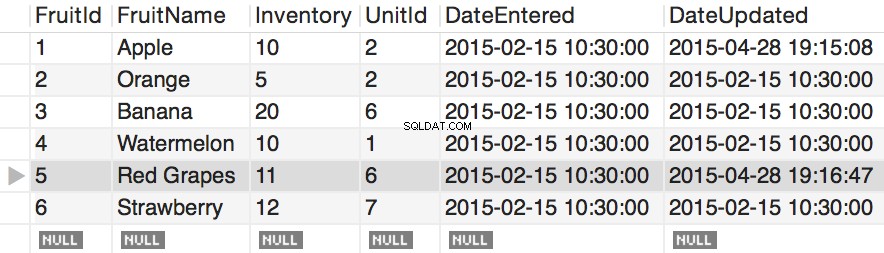
Ecco i dati prima di eliminare qualsiasi cosa.
-
Elimina alcuni dati
Eliminiamo l'uva rossa dalla nostra lista di frutta. Alle uve rosse è stato assegnato un FruitId di
5quindi lo useremo nel nostroDELETEdichiarazione.DELETE FROM Fruit WHERE FruitId = 5; -
Il risultato
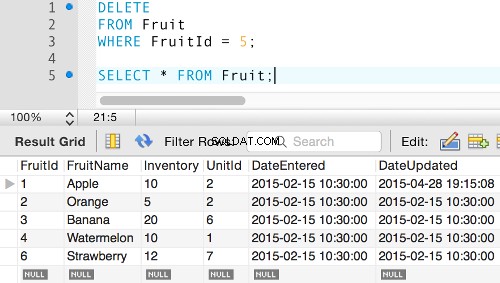
Se eseguiamo il codice sopra, quindi selezioniamo tutte le righe dalla tabella, possiamo vedere che il record è stato eliminato.
Elimina tutti i record
Puoi eliminare tutti i record in una tabella abbastanza facilmente. In realtà, è più facile eliminare tutto record piuttosto che eliminare un record specifico.
-
Il codice
Per eliminare tutto record in una tabella, ometti semplicemente il
WHEREclausola. In questo modo:DELETE FROM Fruit;
-
Il risultato
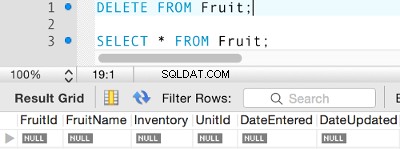
Oops... Niente più record!
Come puoi immaginare, vale la pena prestare molta attenzione quando si utilizza DELETE dichiarazione. È qui che la modalità Aggiornamenti sicuri può aiutare (come abbiamo spiegato durante l'aggiornamento dei nostri dati).
A quanto pare, sono stato in grado di eseguire l'istruzione di cui sopra solo dopo aver disabilitato la modalità Aggiornamenti sicuri. Quindi, prima di eseguire quell'istruzione, ho eseguito il seguente comando:
SET SQL_SAFE_UPDATES = 0;
Quindi ora è probabilmente un buon momento per me per abilitare di nuovo gli Aggiornamenti sicuri, prima di fare altri danni...
SET SQL_SAFE_UPDATES = 1;
Ripristina i dati
Ora che abbiamo cancellato tutti i record da Fruit tabella, vediamo se riusciamo a riportarli al loro valore originale. Fortunatamente per noi, in precedenza abbiamo scritto uno script per inserire i dati nelle nostre tabelle.
-
Il codice
Quindi togliamo il bit che popola il Frutta tabella ed esegui quello:
INSERT INTO Fruit VALUES (1,'Apple',10,1,'2015-02-15 10:30:00','2015-02-15 10:30:00'), (2,'Orange',5,2,'2015-02-15 10:30:00','2015-02-15 10:30:00'), (3,'Banana',20,6,'2015-02-15 10:30:00','2015-02-15 10:30:00'), (4,'Watermelon',10,1,'2015-02-15 10:30:00','2015-02-15 10:30:00'), (5,'Grapes',15,6,'2015-02-15 10:30:00','2015-02-15 10:30:00'), (6,'Strawberry',12,7,'2015-02-15 10:30:00','2015-02-15 10:30:00'); -
Il risultato
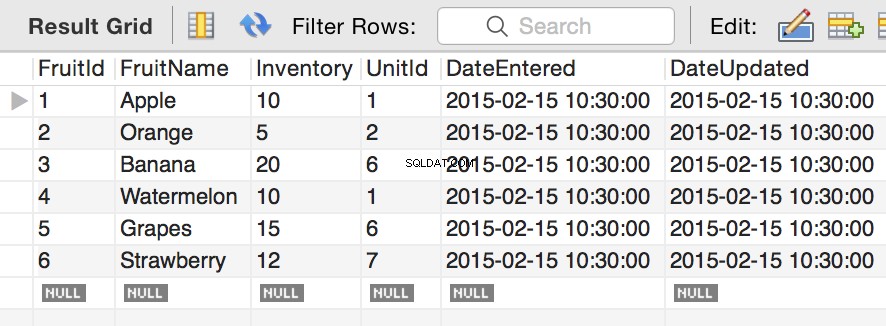
Ora la nostra tabella dovrebbe apparire come prima quando abbiamo inizialmente popolato i dati.